KiTuDB.Com – Giới thiệu công cụ tạo Kí Tự Đặc Biệt (Đẹp Độc Lạ).
Sử dụng Mã Ngay – Mã Unica để nhận 50% ưu đãi độc quyền và số lượng áp dụng có giới hạn.
Thực tế đã chứng minh rằng nhiều người chỉ quan tâm đến âm thanh của một video và muốn trích xuất phần này. Mục đích có thể là để có được file nhạc MP3 từ bất kỳ video nào trên các nền tảng như Youtube, Facebook, Instagram, TikTok, vì nhu cầu nghe thay vì xem.
Nếu bạn muốn trích xuất âm thanh hoặc nhạc nền từ tệp video, có một số công cụ có sẵn để bạn sử dụng. Bạn có thể chọn sử dụng công cụ chuyển đổi đơn giản hoặc sử dụng phần mềm đa tác vụ để giải quyết nhiều vấn đề liên quan đến âm thanh. Dưới đây là nội dung để bạn lựa chọn công cụ phù hợp với nhu cầu của mình.

Mua loa vi tính nào tốt nhất giữa SoundMax, Microlab, và Logitech.
Tách âm thanh từ video bằng các công cụ trực tuyến
Nếu video mà bạn đang xử lý có kích thước nhỏ, thì công cụ tách âm thanh trực tuyến là sự lựa chọn hàng đầu. Các công cụ này không chỉ miễn phí mà còn dễ sử dụng. Điểm đáng chú ý nhất là bạn không cần cài đặt bất kỳ phần mềm nào để sử dụng.
Các lợi ích của việc tách nhạc mp3 từ video trực tuyến bao gồm:
Nhược điểm của việc chia nhạc mp3 từ video trực tuyến bao gồm:
Công cụ Online Audio Converter
Online Audio Converter là một công cụ trực tuyến miễn phí giúp bạn tách âm thanh từ video của mình. Giao diện của công cụ được thiết kế bằng tiếng Việt và rất dễ sử dụng.
Bước 1. Bạn truy cập vào trang web theo đường dẫn này.
Bước 2. Bạn có thể tải video từ máy tính lên hoặc chọn liên kết video từ Google Drive hoặc Dropbox.
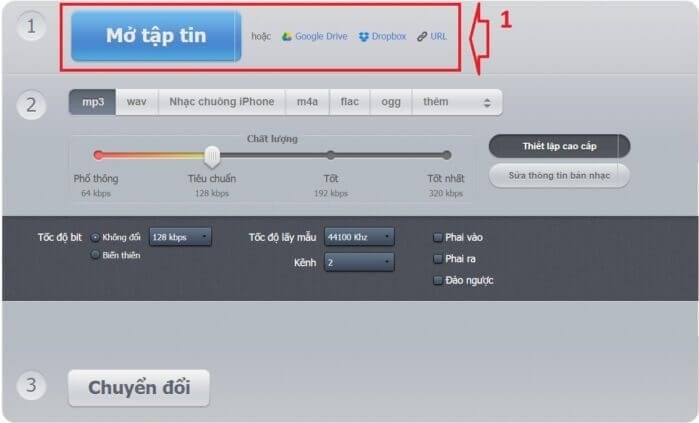
Bước 3. Tiếp theo, bạn cần chọn loại âm thanh và chất lượng âm thanh được xuất ra.
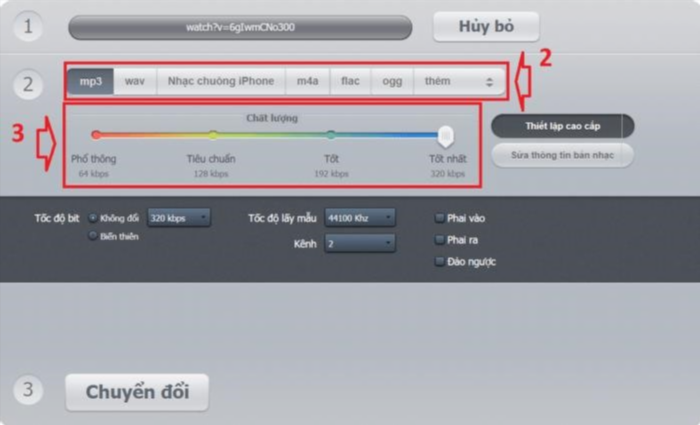
Bước 4. Bây giờ bạn bấm vào Chuyển đổi.
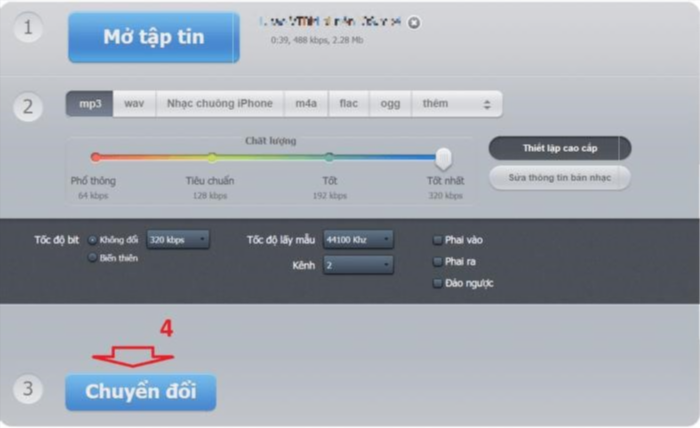
Công cụ sẽ tiếp tục tách âm thanh theo yêu cầu của bạn, thời gian sẽ phụ thuộc vào dung lượng của file video. Cuối cùng, bạn sẽ có thể tải xuống file âm thanh đã tách từ video của mình.
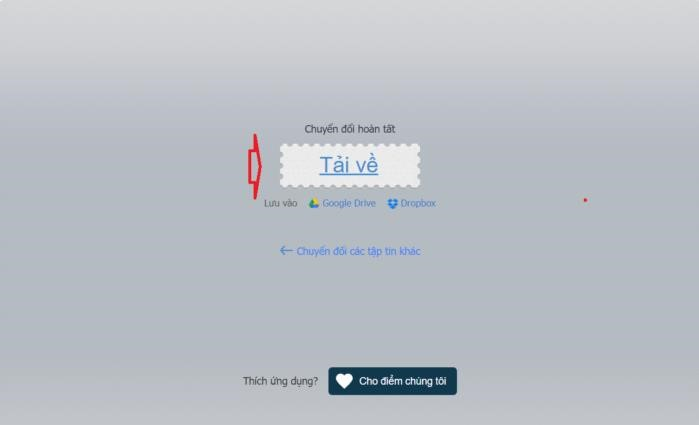
Audio Extractor là một trang web chỉ có một mục tiêu duy nhất: tách lấy âm thanh từ các tệp video có định dạng đa dạng. Quá trình tách âm thanh khỏi video của bạn còn đơn giản hơn công cụ khác.
Bước 1. Truy cập vào đường link này => sau đó nhấn vào Mở video để tải tập tin lên.
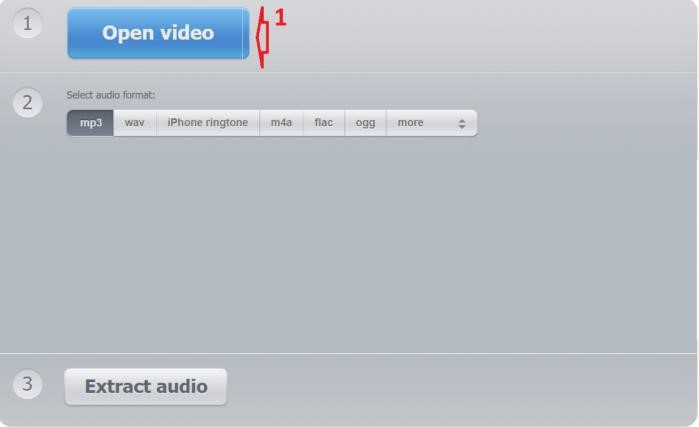
Bước 2. Lựa chọn định dạng tập tin âm thanh đầu ra và nhấn vào Trích xuất âm thanh.
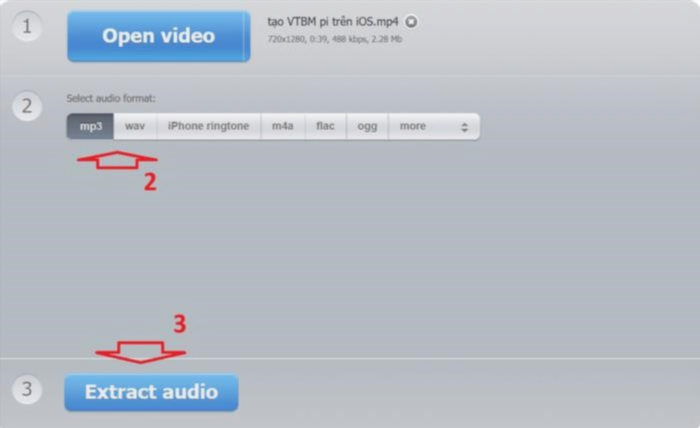
Sau khi bạn chờ một thời gian ngắn, quá trình tách nhạc hoàn tất, bạn sẽ được chuyển đến màn hình để tải xuống file âm thanh.
Các phần mềm trích xuất âm thanh từ video
Nếu bạn muốn có nhiều tính năng và tùy chọn định dạng âm thanh và video khác nhau, hãy lựa chọn một trong các ứng dụng sau. Tuy các công cụ này cho phép bạn thực hiện nhiều tác vụ hơn đối với video và âm thanh, nhưng một số phần mềm yêu cầu phải trả phí để sử dụng. Thêm vào đó, bạn cần cài đặt phần mềm này trên máy tính mới có thể sử dụng được.
Phần mềm Airy
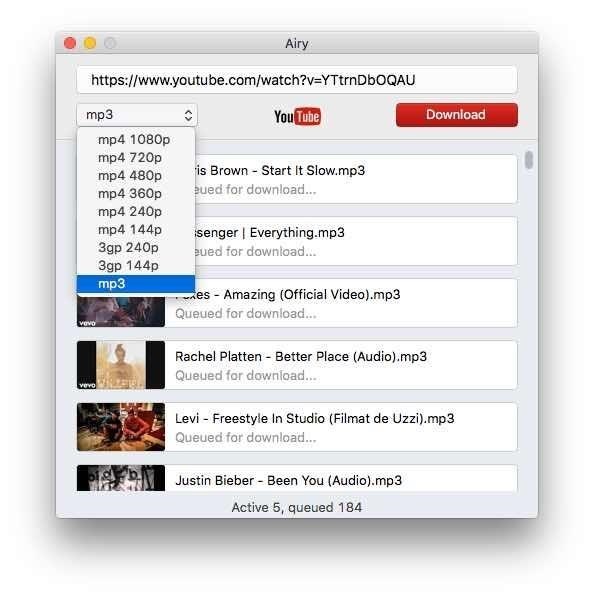
Airy là một công cụ tuyệt vời cho phép bạn xem video trực tuyến mà không gặp bất kỳ vấn đề nào và còn giúp bạn trích xuất âm thanh từ YouTube. Sử dụng công cụ này cũng rất dễ dàng, bạn có thể tìm hiểu thêm trong phần nội dung dưới đây.
1. Hãy tải và cài đặt Airy lên máy tính của bạn. Chương trình này hoạt động tốt trên cả macOS và Windows.2. Sao chép đường dẫn của video mà bạn muốn tải về dưới dạng âm thanh.3. Dán đường dẫn vào Airy và chọn định dạng âm nhạc mà bạn muốn tải về.4. Cuối cùng, nhấn vào nút Tải về và đợi trong một chốc để phần mềm tự động tải xuống cho bạn.
Bên cạnh đó, phần mềm còn hỗ trợ bạn tải danh sách phát trên Youtube nữa đấy.
AoA Audio Extractor là một công cụ vô cùng hữu ích giúp bạn dễ dàng chuyển đổi các file video từ các định dạng như AVI, MPEG / MPG, FLV, DAT, WMV, MOV, MP4 hoặc 3GP và lưu chúng dưới dạng MP3, WAV hoặc AC3.
Bạn có thể lựa chọn tải về phiên bản miễn phí hoặc mua phiên bản AoA Audio Extractor Platinum với giá 29,95 USD. Phiên bản Platinum cung cấp nhiều tính năng hơn, bao gồm chuyển đổi âm thanh, ghi âm và thay đổi giọng nói khi trích xuất âm thanh.
Bước 1. Truy cập vào URL này => tải về và cài đặt ứng dụng.
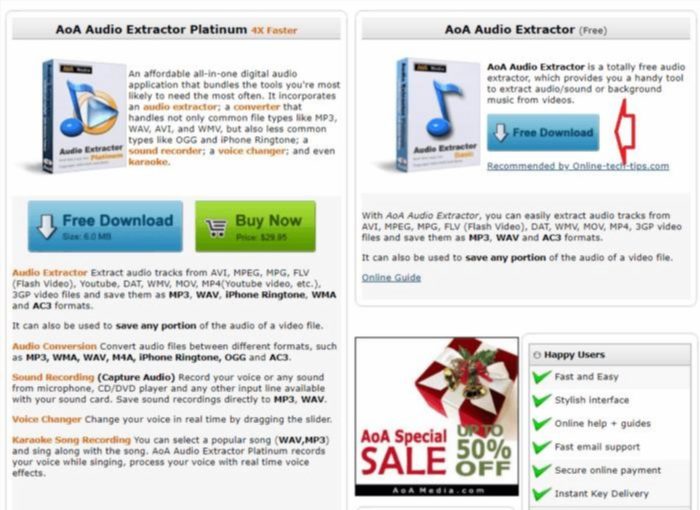
Sau khi hoàn thành cài đặt, hãy mở ứng dụng và chọn “Add Files”. Sau đó, bạn có thể chọn một hoặc nhiều video mà bạn muốn trích xuất âm thanh.
Bạn có thể lựa chọn định dạng âm thanh mong muốn trong phần Tùy chọn đầu ra. Sau đó, hãy chọn vị trí để lưu file xuất ra trong mục Đường dẫn đầu ra và nhấn Start để bắt đầu.
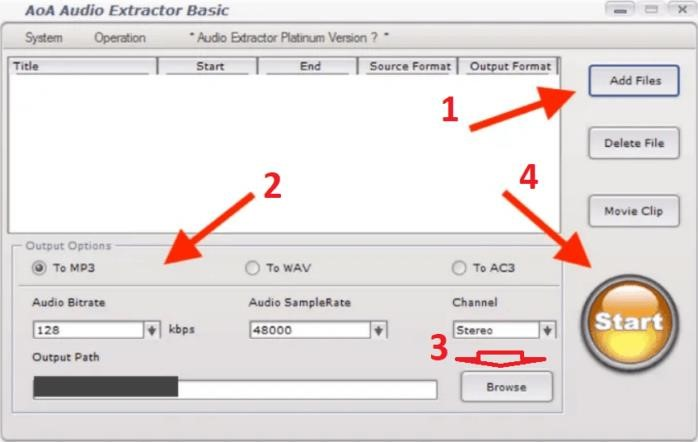
Phần mềm Audacity
Audacity là một phần mềm đa công dụng cho phép bạn tách âm thanh từ video. Đây là một trình chỉnh sửa âm thanh mã nguồn mở và hoàn toàn miễn phí, hỗ trợ trên tất cả các nền tảng PC.
Bước 1. Bạn tải và cài đặt phần mềm Audacity ở đây.
Bước 2. Trên giao diện chương trình, bạn có thể dễ dàng kéo và thả file video vào khung cửa sổ. Bạn cũng có thể thêm video từ các plug-in của thư viện LAME và FFmpeg.
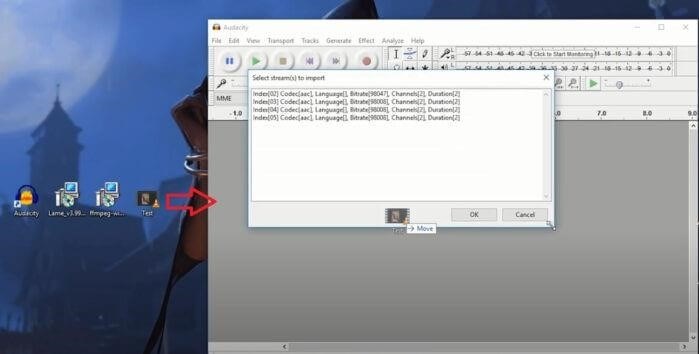
Tiến hành bước 3. Sau đó, hãy nhấn vào tùy chọn File, sau đó chọn Export và tiếp theo là Export Audio. Tiếp theo, hãy lựa chọn định dạng âm thanh và nơi lưu tệp tin, và cuối cùng, chọn Save.

Bạn cũng có thể tận dụng Audacity để thực hiện những nhiệm vụ khác nhau, bao gồm loại bỏ tiếng ồn, tăng cường chất lượng âm thanh của giọng nói và thậm chí sáng tạo âm nhạc.
Phần mềm Adobe Audition
Adobe Audition là một phần mềm cao cấp, phù hợp cho những người có nhu cầu sử dụng nhiều tính năng hơn so với các phần mềm chuyển đổi âm thanh thông thường. Audition tương tự như phiên bản Photoshop nhưng dành riêng cho các file âm thanh của bạn. Không có giới hạn về những gì bạn có thể thực hiện trong phần mềm này.
Tuy nhiên, bạn cần trả phí để sử dụng phần mềm này.
Bước 1. Bạn tải về và cài đặt phần mềm lên máy tính của mình qua địa chỉ này.
Bước 2. Trên giao diện đầu tiên của bạn, bạn kéo thả video vào vùng của phần mềm.
Bước 3. Bây giờ bạn nhấn vào File > Xuất > Tập tin….
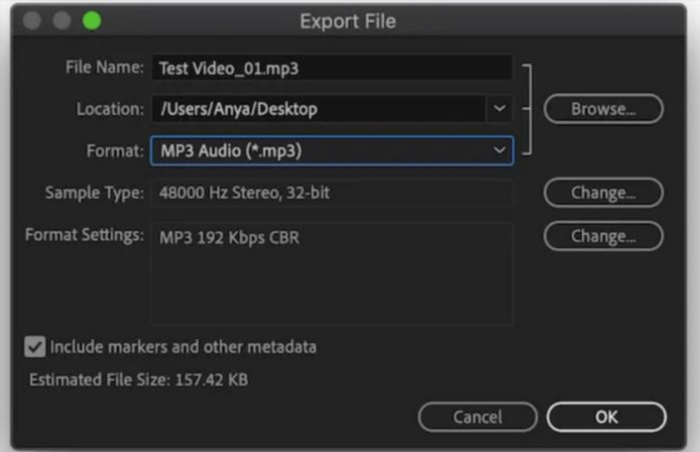
Điền tên file, vị trí lưu, định dạng file âm thanh đầu ra trong mục Format => cuối cùng nhấn vào OK.
Ứng dụng trích xuất âm thanh từ video YouTube
Nếu bạn muốn tìm một ứng dụng riêng biệt để tách âm thanh từ video trên Youtube, dưới đây là một số gợi ý cho bạn.
MediaHuman YouTube To MP3 là công cụ hàng đầu để bạn có thể tách âm thanh từ video trên YouTube một cách độc lập. Điều đặc biệt là công cụ này hoàn toàn miễn phí và rất dễ sử dụng.
Bước 1. Bạn tải về và cài đặt phần mềm lên máy tính qua đường dẫn này.
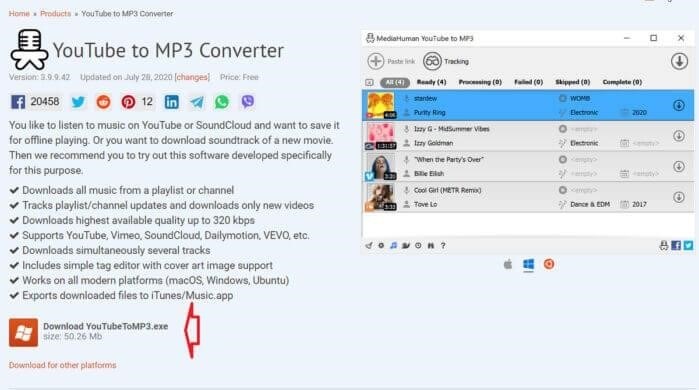
Bước 2. Mở ứng dụng, kéo thả 1 hoặc nhiều URL của video youtube vào cửa sổ, sau đó bấm vào Start/Start all.
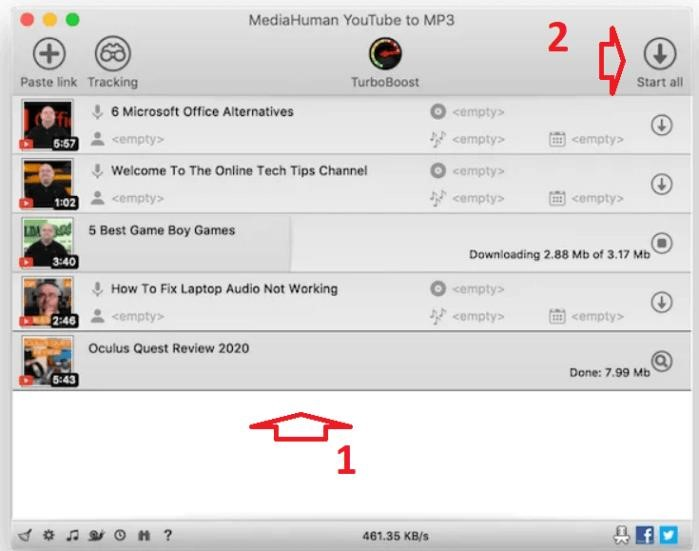
Bước 3. Quá trình chuyển đổi sẽ diễn ra và bạn sẽ nhận được file âm thanh MP3. Để tải xuống, hãy nhấn vào biểu tượng mũi tên Download.

Ứng dụng này có những tính năng hữu ích nhất như cho phép tải xuống nhiều tệp cùng lúc và tùy chọn đồng bộ hóa ứng dụng với iTunes.
VLC Media Player không chỉ là một trình phát video, mà còn có khả năng chỉnh sửa và chuyển đổi đa dạng. Bạn có thể sử dụng VLC để tách âm thanh từ YouTube và chuyển đổi âm thanh từ các tệp video khác.
Bước 1. Các bạn truy cập vào liên kết này để tải về và cài đặt ứng dụng.
Bước 2. Trong giao diện đầu tiên của phần mềm, bạn vào Phương tiện => chọn Chuyển đổi/Lưu….
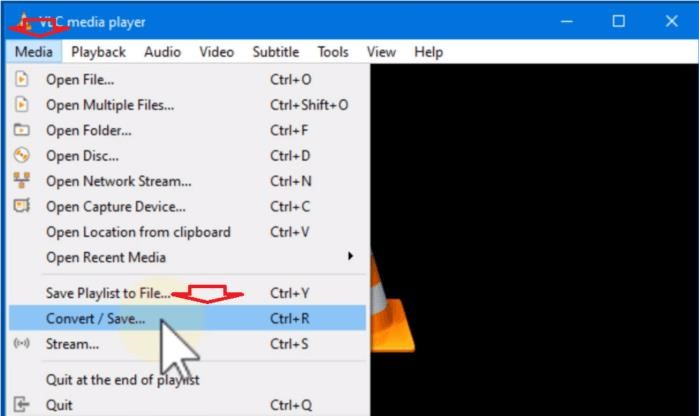
Bước 3. Cửa sổ sau đó hiển thị, bạn nhấp vào Thêm… Để thêm video.
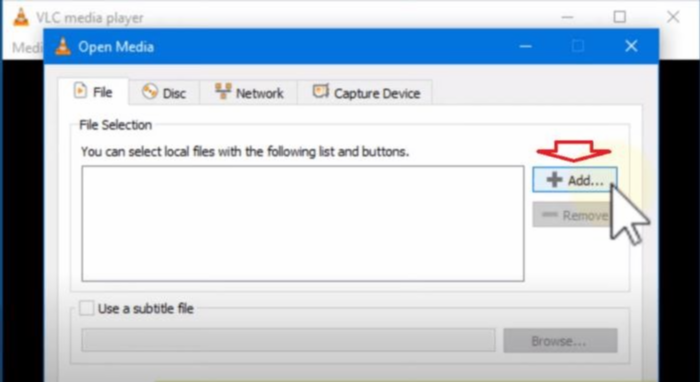
Bước 4. Sau đó, bạn bấm vào Chuyển đổi/Lưu…
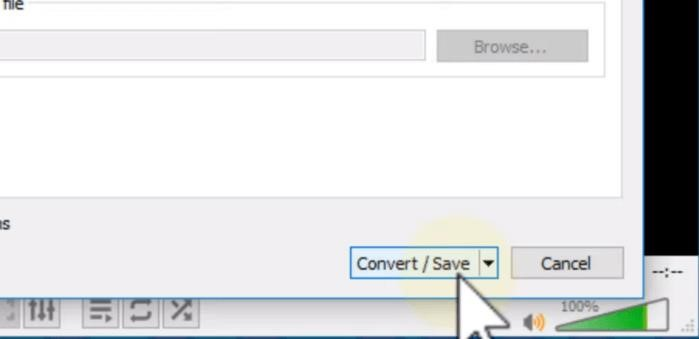
Chọn định dạng cho file âm thanh xuất ra. Sau đó, nhấn vào nút “Browse” để nhập tên và vị trí lưu file.
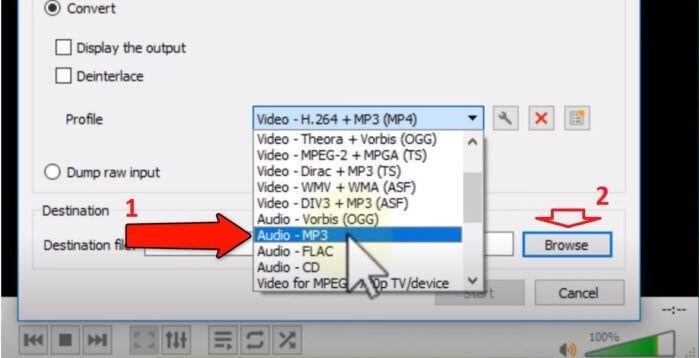
Bước 5. Cuối cùng nhấn vào Bắt đầu.
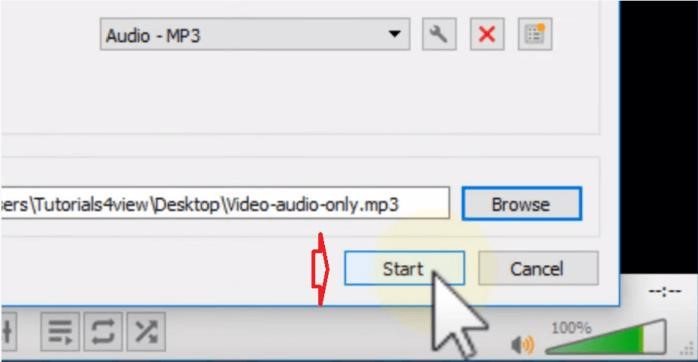
Lời kết
Bây giờ bạn đã nắm được cách trích xuất âm thanh từ bất kỳ video nào, bạn có thể áp dụng kỹ năng này để tiết kiệm thời gian và công sức trong cuộc sống hàng ngày. Bạn có thể thưởng thức bài hát yêu thích trên YouTube dưới định dạng MP3 hoặc tách âm thanh từ video để tạo nhạc chuông cho điện thoại.
Hi vọng bài viết này sẽ cung cấp cho bạn nhiều thủ thuật hữu ích để tách các định dạng nhạc .MP3 từ các video. Nếu bạn có câu hỏi hoặc ý kiến đóng góp về bất kỳ công cụ nào khác liên quan đến bài viết, hãy để lại lời bình của bạn ở phần bình luận bên dưới.
Chúc các bạn hoàn thành thành công!
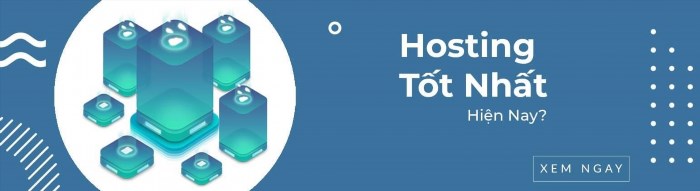
Bài báo có liên quan.
Đã thêm vào danh sách mong muốnĐã xóa khỏi danh sách mong muốn 1.

Thêm vào danh sách mong muốnXóa khỏi danh sách mong muốn 2.

Đã thêm vào danh sách mong muốnĐã xoá khỏi danh sách mong muốn 0.

Thêm vào danh sách mong muốnĐã xóa khỏi danh sách mong muốn 2.
